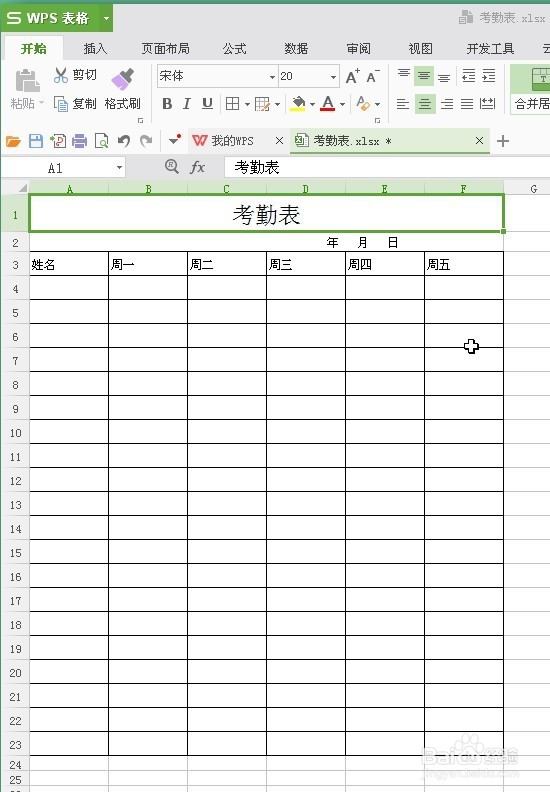1、如图需要设计如下表格。在电脑桌面右击--新建--Excel工作表。对自己新建的Excel表格命名并双击打开。
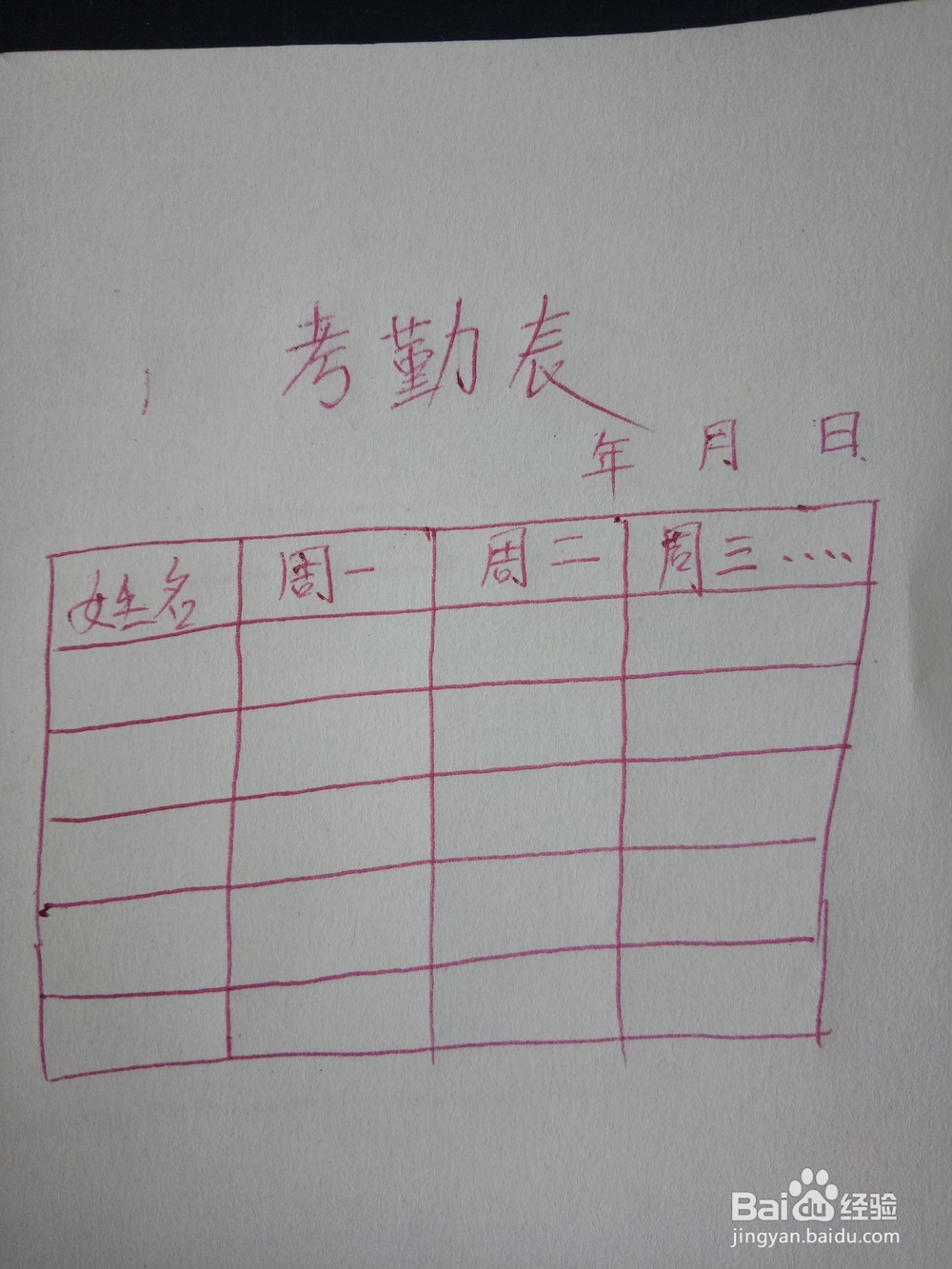
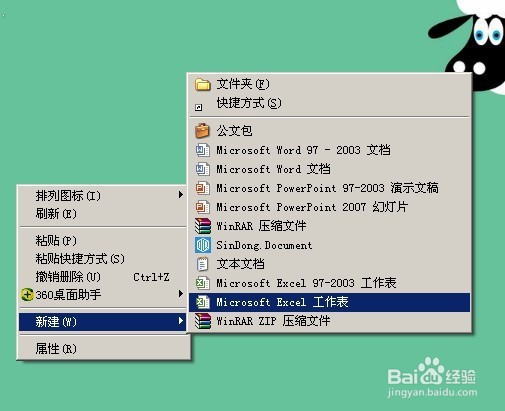

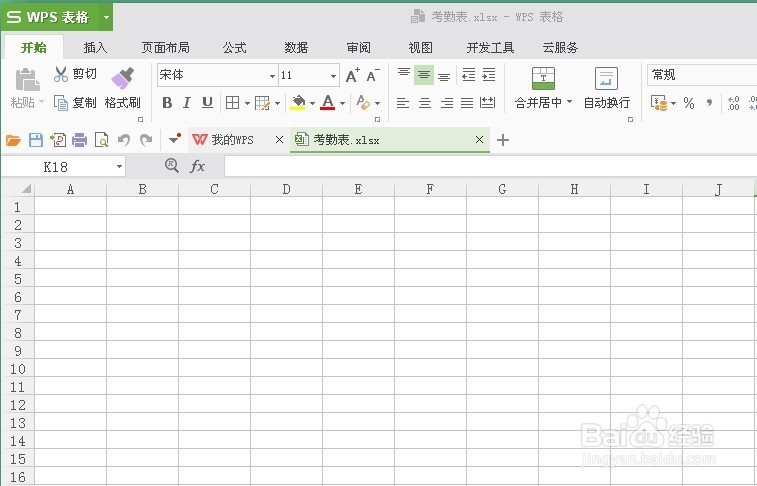
2、我们酋篚靶高需要设计的表格一共六列。选定第一行的前六列(呈现选中状态)。点击工具栏中的“合并并居中”。对这六列表格进行合并。输入第一行的内容。
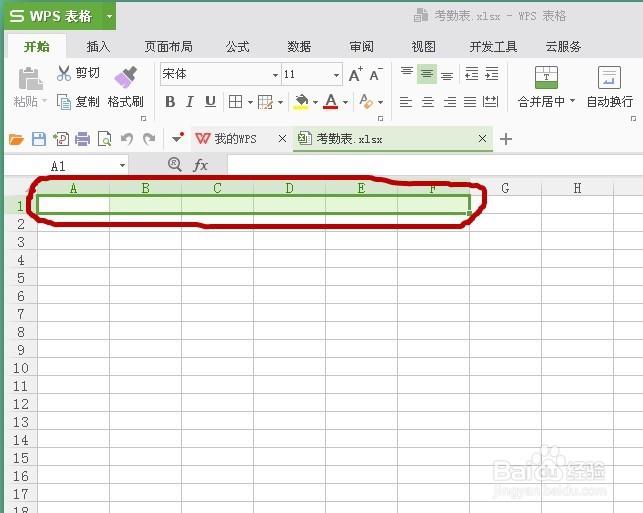
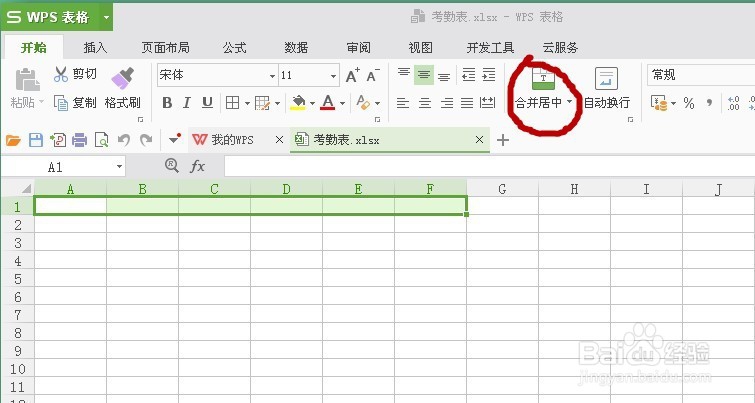
3、选定第二行的前六列,点击“合并并居中”。输入第二行的内容“年月日”。把鼠标移动到年的前面,输入空格使“年月日”内容后移更美观。
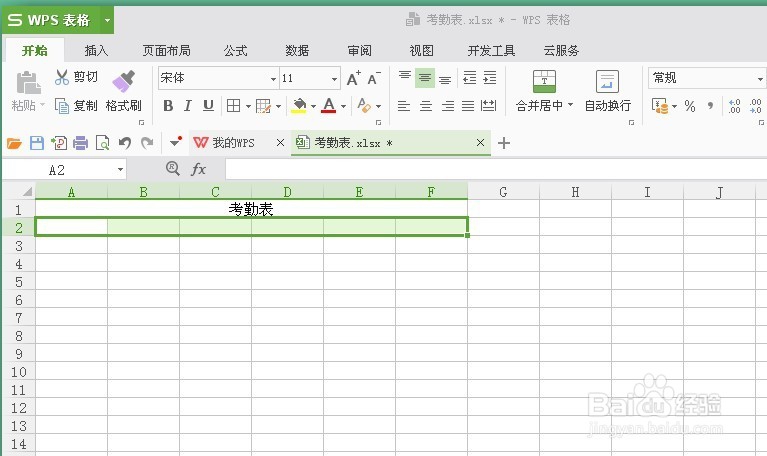

4、在第三列输入“姓名”“周几”等内容。
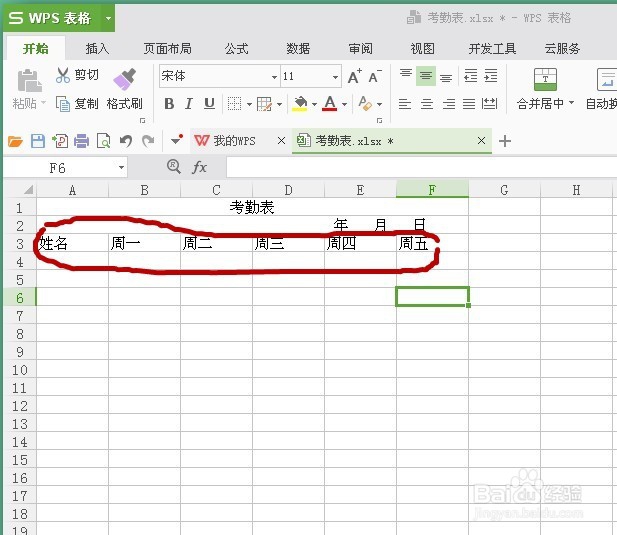
5、此时的表格是没有边框的。我们选定需要增加边框的部分。
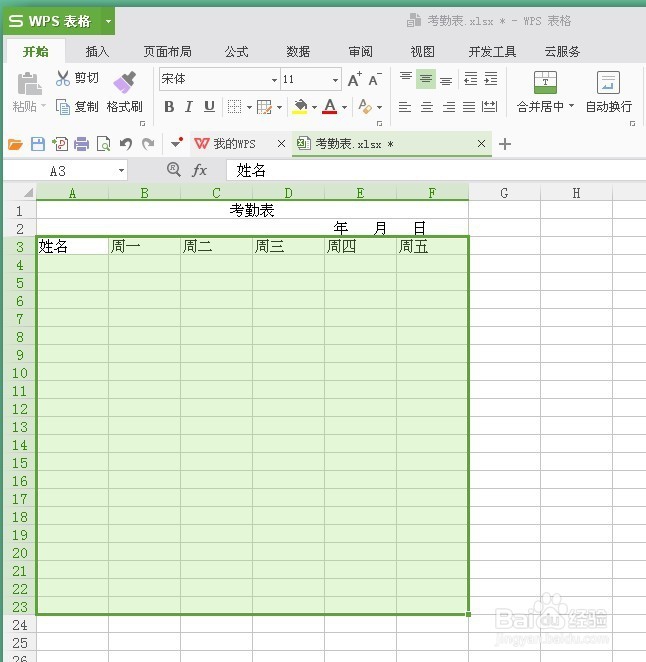
6、点击菜单栏边框选项。选择“所有框线”。或者其他自己需要的框线格式。整个表格完成如图二。
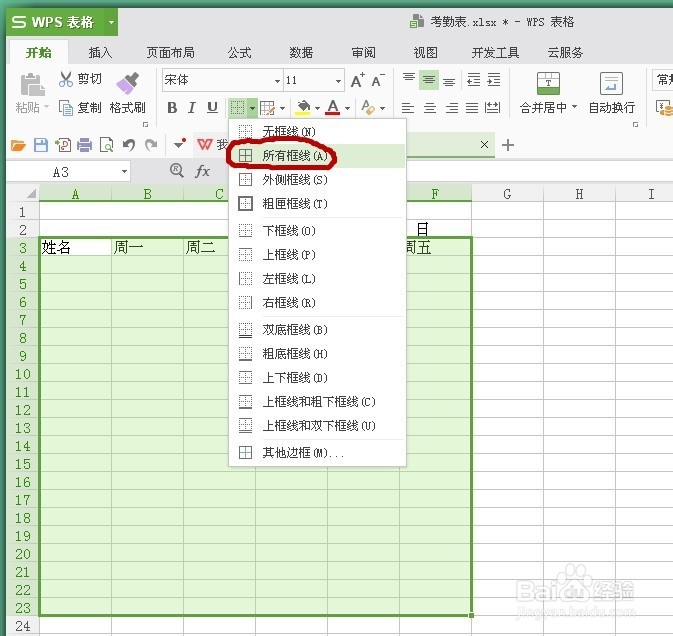
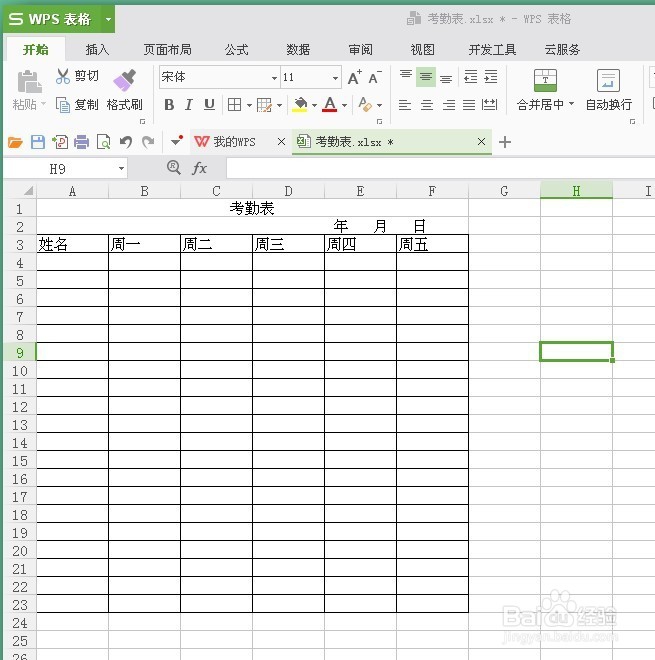
7、最后根据自己的需要调整字体的大小与内容的位置。对表格进行外观设计。